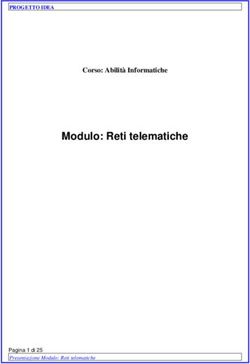Video Projector - VPL-VW1100ES Istruzioni per l'uso - pro.sony
←
→
Trascrizione del contenuto della pagina
Se il tuo browser non visualizza correttamente la pagina, ti preghiamo di leggere il contenuto della pagina quaggiù
4-486-360-54 (1) Video Projector Istruzioni per l’uso Leggere attentamente questo manuale e la Guida rapida all’uso in dotazione prima di utilizzare l’unità, e conservarli per riferimenti futuri. VPL-VW1100ES
Indice
Ubicazione dei comandi Uso dei menu
Lato anteriore/destro .......................... 4 Funzionamento tramite i menu .........28
Lato posteriore/inferiore .................... 5 Menu Immagine ...............................30
Telecomando ...................................... 6 Menu Schermo .................................36
Menu Impostazione ..........................39
Menu Funzione .................................41
Collegamenti e Menu Installazione ...........................45
preparazioni Menu Informazioni ...........................48
Informazioni sulle memorie
Preparazione 1: Installazione
preimpostate numerate ................48
dell’unità ............................................ 7
Installazione dell’unità ................. 7
Preparazione 2: Regolazione della
posizione dell’immagine .................... 8 Uso delle funzionalità di
Preparazione 3: Collegamento rete
dell’Unità ......................................... 13
Visualizzazione della finestra di
Collegamento a un controllo dell’unità con un browser
videoregistratore ......................... 13 Web ................................................50
Collegamento a un computer ..... 15 Funzionamento della finestra di
Collegamento a un Trasmettitore controllo ............................................51
Sincronizzato 3D ........................ 16
Selezione delle pagine ................51
Impostazione delle restrizioni di
accesso ........................................51
Proiezione Verifica delle informazioni relative
Proiezione dell’immagine ................ 17 all’unità .......................................51
Gestione dell’unità da un
Spegnimento
computer .....................................51
dell’alimentazione ...................... 18
Utilizzo della funzione rapporto di
Visione delle immagini video 3D .... 18
posta elettronica ..........................52
Utilizzo degli occhiali 3D .......... 19
Caricamento degli occhiali 3D ... 21
Utilizzo di Posiz. Immagine ............. 21 Altro
Selezione del formato in base al segnale
video ............................................... 23 Informazioni sul Controllo per
Selezione della modalità di HDMI ...............................................54
visualizzazione dell’immagine ........ 26 Informazioni sulla specifica DCI .....55
Uso del software “ImageDirector3” per Informazioni su x.v.Color ................55
regolare la qualità dell’immagine .... 27
2Informazioni sulla funzione 3D
simulato ............................................55
Risoluzione dei problemi .................56
Spie di avvertenza ......................59
Elenchi dei messaggi ..................60
Sostituzione della lampada e pulizia dei
fori di ventilazione (aspirazione) .....62
Pulizia ...............................................65
Caratteristiche tecniche ....................66
Segnali preimpostati ..................67
Segnali di ingresso e voci regolabili/
impostabili ..................................71
Segnali 3D compatibili ...............73
Segnali 3D e regolazione/
impostazione delle voci ..............73
Modo formato .............................74
Condizioni di memorizzazione delle
voci regolabili/impostabili ..........75
Distanza di proiezione e valori
spostamento obiettivo ......................78
Dimensioni .......................................82
Indice ...............................................85
3Ubicazione dei comandi
Lato anteriore/destro
Per utilizzare l’unità è possibile usare i pulsanti sul panello di controllo con gli stessi nomi
di quelli sul telecomando.
Panello di controllo
Pulsante LENS
(1 pagina 8)
Pulsanti M/m/Lato posteriore/inferiore
Ubicazione dei comandi
Coperchio della lampada
(1 pagina 62)
Rilevatore del telecomando
(1 pagina 8)
Prese di ventilazione
(scarico)
Presa AC IN
Coperchio della presa CA (fornito)
Per informazioni su come fissare il
coperchio della presa CA, vedere il
Guida rapida all’uso (manuale
stampato a parte).
Piedini anteriori (regolabili)
(1 pagina 12)
Prese di ventilazione
(aspirazione)
Fori di montaggio del
supporto per appendere il
proiettore (1 pagina 83)
Prese di ventilazione
(aspirazione)
5Telecomando
Trasmettitore all’infrarosso
Pulsante LIGHT
Illumina i pulsanti sul Pulsante ?/1
telecomando. (accensione/attesa)
(1 pagina 9)
Pulsante INPUT (1 pagina 17)
Pulsanti CALIBRATED
PRESET (1 pagina 26)
Pulsanti LENS ADJUSTMENT
(1 pagina 9)
Pulsante POSITION
(1 pagina 21) Pulsante RESET (1 pagina 29)
Pulsanti M/m/Collegamenti e preparazioni
Questa sezione contiene le istruzioni per l’installazione dell’unità e dello schermo, il
Collegamenti e preparazioni
collegamento dell’apparecchiatura dalla quale effettuare la proiezione dell’immagine ecc.
Preparazione 1: Installazione dell’unità
La funzione di spostamento dell’obiettivo permette una maggiore flessibilità di
posizionamento dell’unità per una facile visualizzazione delle immagini.
Installazione dell’unità
La distanza di installazione fra l’unità e uno schermo varia in funzione delle dimensioni
dello schermo o dall’eventuale uso delle funzioni di spostamento dell’obiettivo. Installare
questa unità in modo da riempire la dimensione dello schermo. Per informazioni sulla
distanza tra l’unità e lo schermo (distanza di proiezione) e la dimensione del video
proiettato, vedere “Distanza di proiezione e valori spostamento obiettivo” (1 pagina 78).
1 Posizionare l’unità parallelamente allo schermo.
Vista dall’alto
Schermo
2 Proiettare un’immagine sullo schermo e regolarla in modo che rientri
nello schermo (1 pagina 8).
Nota
Se si utilizza uno schermo con una superficie non uniforme, talvolta potrebbero apparire sullo
schermo delle righe in funzione della distanza fra lo schermo e l’unità o dell’ingrandimento dello
zoom. Non si tratta di un malfunzionamento dell’unità.
Quando si installa l’unità sul soffitto
Per i rivenditori
Utilizzare il supporto per appendere il proiettore Sony PSS-H10 e prendere provvedimenti
per evitarne la caduta utilizzando cavi, e così via.
Per informazioni, consultare il manuale di installazione per rivenditori del PSS-H10.
7Preparazione 2: Regolazione della posizione
dell’immagine
Proiettare un’immagine sullo schermo, quindi regolare la posizione dell’immagine.
1 Spia ON/STANDBY
Rilevatore del telecomando
2 Pulsante
?/1
(accensione/
attesa)
3, 4, 5
Pulsanti LENS
ADJUSTMENT
Suggerimenti
• I pulsanti ?/1 (accensione/attesa), INPUT, MENU e M/m/1 Dopo aver collegato il cavo di
alimentazione c.a. all’unità,
collegarlo a una presa della rete
elettrica.
Collegamenti e preparazioni
La spia ON/STANDBY si illumina in
rosso e l’unità passa nel modo di attesa.
Si illumina in rosso. Suggerimento
Quando “Contr. obiett.” è impostato su
“Disin.” nel menu Installazione , non è
2 Premere il pulsante ?/1 possibile regolare la messa a fuoco, la
(accensione/attesa) per dimensione immagine o la posizione corretta
accendere l’unità. premendo i pulsanti FOCUS, ZOOM o SHIFT
(1 pagina 45).
Se “Modello di prova” è impostato su “Disin.”
nel menu Funzione , il modello di prova non
viene visualizzato (1 pagina 44).
Nota
Il coperchio dell’obiettivo si aprirà. Regolare l’obiettivo tramite i pulsanti sul
La spia ON/STANDBY lampeggia in telecomando o sul pannello di controllo
verde, quindi si illumina in verde. dell’unità. Non effettuare mai delle regolazioni
ruotando direttamente l’obiettivo con la mano,
per evitare danni e guasti dell’unità.
Lampeggia per decine 4 Regolare la dimensione
di secondi in verde,
quindi si illumina in
dell’immagine.
verde. Premere il pulsante LENS
ADJUSTMENT (ZOOM) per
3 Regolare la messa a fuoco. visualizzare la finestra di regolazione
Premere il pulsante LENS Zoom obiettivo (motivo di prova).
ADJUSTMENT (FOCUS) per Regolare quindi la dimensione
visualizzare la finestra di regolazione dell’immagine premendo i pulsanti M/
Fuoco obiett. (modello di prova). m/5 Regolare la posizione
dell’immagine.
Premere il pulsante LENS
ADJUSTMENT (SHIFT) per
visualizzare la finestra di regolazione
Spost. obiett. (motivo di prova).
Regolare quindi alla corretta posizione
dell’immagine premendo i pulsanti M/
m/Regolazione della posizione orizzontale Premere
Nota
Il campo di spostamento dell’immagine proiettata sullo schermo può essere regolato solo all’interno
dell’area ottagonale illustrata in seguito. Per ulteriori informazioni, vedere “Distanza di proiezione
e valori spostamento obiettivo” (1 pagina 78).
Campo di spostamento
dell’immagine proiettata
0,8V
Immagine proiettata
0,31H 0,31H
0,8V
H: ampiezza dell’immagine proiettata
V: altezza dell’immagine proiettata
Regolazione dell’inclinazione della superficie di installazione
Se l’unità è installata su una superficie irregolare, usare i piedini anteriori (regolabili) per
metterla in piano.
Regolare girando.
Piedini anteriori (regolabili)
Note
• Se si inclina l’unità verso l’alto o il basso, l’immagine proiettata potrebbe risultare trapezoidale.
• Fare attenzione a non incastrare le dita quando si ruotano i piedini anteriori (regolabili).
Finestra di regolazione obiettivo (schema di riferimento)
1.78:1 (16:9)
1.33:1 (4:3)
Le linee tratteggiate mostrano le
dimensioni dello schermo per ogni formato.
2.35:1
1.85:1
12Preparazione 3: Collegamento dell’Unità
Effettuare i collegamenti osservando quanto segue:
Collegamenti e preparazioni
• Spegnere tutte le apparecchiature prima di effettuare qualsiasi collegamento.
• Usare cavi adatti a ciascun collegamento.
• Inserire correttamente le spine dei cavi; se il collegamento delle spine non è corretto,
potrebbe verificarsi un malfunzionamento oppure la qualità dell’immagine potrebbe
essere scadente. Per scollegare un cavo, afferrare la spina senza tirare il cavo stesso.
• Consultare le istruzioni d’uso dell’apparecchiatura collegata.
Collegamento a un videoregistratore
Collegamento ad apparecchiatura con connettori di uscita video
HDMI
È possibile ottenere un’immagine di qualità migliore collegando all’ingresso HDMI
dell’unità un lettore/registratore DVD, lettore/registratore di Blu-ray Disc o PlayStation®
dotato di uscita HDMI. Inoltre, se si dispone di un’apparecchiatura compatibile con il
Controllo per HDMI, è possibile usare l’unità in modo sincronizzato con tale
apparecchiatura. Per i dettagli, vedere “Imp. HDMI” del menu Funzione (1 pagina
42) e “Informazioni sul Controllo per HDMI” (1 pagina 54).
Apparecchiatura con
Lato destro dell’unità connettori di uscita HDMI
Amplificatore AV Altoparlanti
all’uscita HDMI
Cavo HDMI (non in dotazione)
: Flusso del segnale video Quando si usa un cavo opzionale HDMI, assicurarsi di
usare un cavo HDMI Sony o un altro cavo con logo HDMI.
13Note
• Usare un cavo HDMI ad alta velocità. Con un cavo HDMI standard le immagini di 1080p,
DeepColor, le immagini video 3D e 4K potrebbero non essere visualizzate correttamente.
• Quando si collega un cavo HDMI all’unità, verificare che il simbolo V nella parte superiore
dell’ingresso HDMI dell’unità corrisponda al simbolo v sul connettore del cavo.
• Se l’immagine dall’apparecchiatura collegata all’unità tramite un cavo HDMI non è distinta,
verificare le impostazioni dell’apparecchiatura collegata.
Collegamento ad apparecchiatura con connettori di uscita video
componenti
Apparecchiatura con
connettori di uscita video
componenti
Lato destro dell’unità
Amplificatore AV Altoparlanti
Cavo componente video (non in dotazione)
: Flusso del segnale video
14Collegamento a un computer
Lato destro dell’unità
Collegamenti e preparazioni
Computer
all’uscita del monitor
Cavo HD D-sub a 15 pin (non in dotazione) o cavo HDMI (non in dotazione)
: Flusso del segnale Quando si usa un cavo opzionale HDMI, assicurarsi di usare un
video cavo HDMI Sony o un altro cavo con logo HDMI.
Note
• Usare un cavo ad alta velocità HDMI. Con un cavo HDMI standard, le immagini dei video 1080p
potrebbero non venire visualizzate correttamente.
• Quando si collega un cavo HDMI, verificare che il simbolo V nella parte superiore dell’ingresso
HDMI dell’unità corrisponda al simbolo v sul connettore del cavo.
• Se si imposta il computer, come per esempio un notebook, per trasmettere il segnale video sia al
display del computer, sia a questa apparecchiatura, l’immagine su quest’ultima potrebbe non
essere visualizzata correttamente. Impostare il computer in modo che trasmetta il segnale video
solo al monitor esterno.
Per i dettagli, fare riferimento alle istruzioni d’uso fornite con il computer. Per le impostazioni del
computer, fare riferimento al produttore del computer.
• Se l’immagine dall’apparecchiatura collegata all’unità tramite un cavo HDMI non è distinta,
verificare le impostazioni dell’apparecchiatura collegata.
15Collegamento a un Trasmettitore Sincronizzato 3D
Questa unità incorpora un Trasmettitore Sincronizzato 3D. In base all’ambiente di
installazione dell’unità, gli occhiali 3D potrebbero non ricevere correttamente i segnali 3D
dal Trasmettitore Sincronizzato 3D incorporato nell’unità. In tal caso, collegare un
Trasmettitore Sincronizzato 3D opzionale e collocarlo in prossimità della propria
posizione di visione.
Lato destro dell’unità
Trasmettitore Sincronizzato 3D
(non in dotazione)
Cavo LAN (non in dotazione)
: Flusso segnale 3D sincronizzato
Suggerimento
Collocare il Trasmettitore Sincronizzato 3D opzionale rivolto direttamente verso gli occhiali 3D.
Inoltre, per stabilizzare il funzionamento degli occhiali 3D, si consiglia di collocare il Trasmettitore
Sincronizzato 3D in prossimità della propria posizione di visione.
Note
• Il connettore 3D SYNC è dedicato al Trasmettitore Sincronizzato 3D opzionale. Non collegare
computer o altri dispositivi di rete per evitare malfunzionamenti.
• Si può utilizzare un trasmettitore sincronizzato 3D separato dall’unità, mediante un cavo opzionale
LAN (di tipo diretto).
Se l’ambiente di utilizzo subisce continue interferenze di una particolare frequenza, i segnali
dell’immagine 3D e degli occhiali 3D di sincronizzazione potrebbero disperdersi. In tal caso,
utilizzare un cavo LAN classificato Categoria 7.
Per visualizzare immagini 3D in un ambiente con interferenze ancora maggiori, utilizzare il
trasmettitore incorporato.
• Accertarsi di utilizzare un cavo di lunghezza pari a 15 metri, non utilizzare prolunghe. Tenere il
cavo LAN il più distante possibile da qualsiasi cavo di alimentazione CA.
• All’unità deve essere collegato solo un Trasmettitore Sincronizzato 3D. Diversamente potrebbero
verificarsi problemi di funzionamento.
• Quando è collegata al Trasmettitore Sincronizzato 3D, la funzione Trasmettitore Sincronizzato 3D
dell’unità si disattiva. Non è possibile usare entrambi i dispositivi contemporaneamente.
16Proiezione
Questa sezione descrive come utilizzare l’unità per visualizzare l’immagine
dall’apparecchiatura collegata all’unità. Descrive anche come regolare a piacere la qualità
dell’immagine.
Proiezione
Proiezione Per visualizzare Premere
l’immagine da INPUT per
dell’immagine visualizzare
Apparecchiatura RGB Ingresso A
1 Accendere l’unità e collegata al connettore
l’apparecchiatura ad essa INPUT A
collegata.
Apparecchiatura Componenti
2 Premere INPUT per visualizzare componente collegata al
sullo schermo gli ingressi connettore Y PB/CB PR/CR
disponibili. Apparecchiatura collegata HDMI 1
al connettore HDMI 1
Apparecchiatura collegata HDMI 2
al connettore HDMI 2
Suggerimenti
• Se “Ricer. ingr. aut.” del menu Funzione
è impostata su “Inser.” verranno visualizzati
3 Selezionare l’apparecchiatura solo gli ingressi sui quali è presente un
della quale visualizzare le segnale attivo.
immagini. • Quando “Stato” è impostato su “Disin.” nel
Premere ripetutamente INPUT oppure menu Impostazione , gli ingressi
premere M/m/ (invio) per selezionare disponibili non sono visualizzati. Per passare
l’apparecchiatura di cui proiettare le in sequenza da un terminale di ingresso al
immagini. successivo, premere il pulsante INPUT.
• Se “Controllo per HDMI” è impostato su
“Inser.” nel menu Funzione , viene
automaticamente visualizzato l’ingresso
corrispondente al connettore sul quale è
attivo un segnale e il funzionamento è
Esempio: Per visualizzare sincronizzato con il funzionamento
l’immagine dell’apparecchiatura collegata all’ingresso
dall’apparecchiatura HDMI 1 o HDMI 2 dell’unità. (Solo quando
video collegata al l’apparecchiatura collegata è compatibile
connettore HDMI 1 di con il controllo HDMI.)
questa unità.
17Spegnimento
dell’alimentazione Visione delle
immagini video 3D
1 Premere il pulsante ?/1
È possibile godere la visione di straordinarie
(accensione/attesa).
immagini video 3D, come giochi 3D e Blu-
Sullo schermo appare il messaggio ray Discs 3D, usando gli occhiali 3D forniti.
“DISATTIVARE?”.
2 Premere di nuovo il pulsante ?/1
1 Accendere l’apparecchiatura
HDMI per la compatibilità 3D
(accensione/attesa) prima che il collegata all’unità, quindi
messaggio scompaia. riprodurre i contenuti 3D.
La protezione della lente si chiude. Fare Per informazioni dettagliate sulla
attenzione che le dita o qualche oggetto riproduzione di contenuti 3D, fare
non restino incastrati. riferimento alle istruzioni per l’uso
La spia ON/STANDBY lampeggia in dell’apparecchiatura collegata.
verde e la ventola continua a girare per
ridurre il calore interno. Innanzi tutto la 2 Accendere l’unità e proiettare
spia ON/STANDBY lampeggia l’immagine video 3D sullo
rapidamente e contemporaneamente non schermo.
sarà possibile accendere la spia ON/ Per informazioni dettagliate sulla
STANDBY con il pulsante ?/1 proiezione delle immagini, fare
(accensione/attesa). riferimento a “Proiezione
dell’immagine” (1 pagina 17).
La ventola si arresta e la spia ON/
STANDBY passa da luce verde 3 Accendere gli occhiali 3D e
lampeggiante a rosso fisso. accertarsi di indossarli in modo
confortevole.
Questo indica lo spegnimento completo
Per informazioni dettagliate sull’uso
dell’alimentazione. È ora possibile degli occhiali 3D, fare riferimento a
rimuovere il cavo di alimentazione. “Utilizzo degli occhiali 3D” (1 pagina
19).
Nota
Non scollegare mai il cavo di Suggerimenti
alimentazione mentre l’indicatore • L’impostazione predefinita per “Sel.
lampeggia. visualizz. 2D-3D” è “Auto” per consentire la
proiezione automatica di immagini video 3D
È possibile spegnere l’unità tenendo quando l’unità rileva segnali 3D.
premuto il pulsante ?/1 (accensione/attesa) • Per convertire immagini video 3D in
per circa 1 secondo, invece di eseguire la immagini video 2D, impostare “Sel.
procedura precedentemente indicata. visualizz. 2D-3D” su “2D” (1 pagina 41).
Note
• Può non essere possibile visualizzare
un’immagine video 3D, a seconda del tipo di
segnale. Impostare “Sel. visualizz. 2D-3D”
su “3D” e “Formato 3D” su “Fianco a
fianco” oppure “Sotto-sopra” in base al
formato del contenuto 3D da vedere
(1 pagina 41).
• Utilizzare gli occhiali 3D entro la portata di
comunicazione (1 pagina 20).
18• È possibile visualizzare immagini video 3D Precauzioni per l’uso
solo in presenza di segnali dall’ingresso Gli occhiali 3D ricevono segnali infrarossi
HDMI. Quando si collega inviati dal Trasmettitore Sincronizzato 3D
un’apparecchiatura 3D, per esempio un incorporato nella parte anteriore dell’unità e
gioco 3D o un lettore Blu-ray Disc 3D riflessi sugli occhiali dallo schermo.
all’unità, utilizzare un cavo HDMI. Possono verificarsi malfunzionamenti se:
• Fra le persone singole possono esserci
– Gli occhiali 3D non sono posizionati
differenze nella percezione delle immagini
Proiezione
video 3D. frontalmente rispetto al lo schermo
• Se la temperatura ambientale è bassa, è – Degli oggetti si interpongono tra gli
possibile che l’effetto 3D risulti ridotto. occhiali 3D e lo schermo
– La posizione di visione è troppo lontana
Regolazione/impostazione dallo schermo o la distanza tra l’unità e lo
delle funzionalità 3D schermo è troppo elevata
È possibile regolare/impostare le – Nelle vicinanze sono presenti altri
funzionalità 3D premendo il pulsante 3D sul dispositivi di comunicazione a infrarossi
telecomando o con “Impostazioni 3D” del
menu Funzione . Per informazioni
dettagliate fare riferimento a “Impostazioni
3D” (1 pagina 41).
Utilizzo degli occhiali 3D
Gli occhiali 3D ricevono segnali dal
Trasmettitore Sincronizzato 3D incorporato
nella parte anteriore dell’unità che vengono
riflessi sugli occhiali dallo schermo. Quando
si visualizzano le immagini video 3D
indossando gli occhiali 3D, posizionarsi
davanti allo schermo in linea retta.
1 Premere il pulsante di
alimentazione sugli occhiali 3D.
L’Indicatore a LED si accende con luce
verde.
Tasto di
accensione Indicatore a LED
Sensore IR
2 Indossare gli occhiali 3D.
3 Girarsi verso lo schermo.
19Portata di comunicazione degli occhiali 3D
Le figure A e B seguenti indicano la portata di comunicazione degli occhiali 3D. Se si
cerca di visionare le immagini video 3D a una distanza superiore alla portata di
comunicazione o di installare l’unità al di fuori della portata di comunicazione, gli occhiali
3D potrebbero non essere in grado di visualizzare correttamente le immagini. Inoltre, gli
angoli praticabili e la distanza variano in base al tipo di schermo, all’ambiente della stanza
e all’ambiente di installazione dell’unità.
Figura A: distanza di comunicazione segnale sinc. 3D (Campo di
spostamento: 0,5 V)
Vista laterale
a
Proiettore
b
Occhiali 3D
a + b = 13 m (Massimo)
Schermo
Figura B: portata di comunicazione degli occhiali 3D (La figura mostra la
distanza tra lo schermo e il proiettore a 8 m.)
Visione dall’alto o laterale
circa 5 m (Massimo)
Occhiali 3D
Schermo
20Caricamento degli occhiali 3D Utilizzo di Posiz.
Per evitare il deterioramento della batteria,
caricare la batteria almeno una volta ogni sei
Immagine
mesi o una volta all’anno. È possibile memorizzare fino a cinque
1 Spegnere gli Occhiali 3D. impostazioni dell’obiettivo (messa a fuoco,
Proiezione
dimensione finestra, posizione finestra) e
2 Accendere il dispositivo USB* formato ed è possibile richiamare tali
da collegare. impostazioni.
3 Collegare gli Occhiali 3D al 1 Premere il pulsante POSITION.
dispositivo USB con il cavo USB
fornito in dotazione.
1 Aprire il coperchio.
Viene visualizzata la tavolozza di
selezione Posiz. Immagine.
2 Collegare il cavo USB.
2 Premere ripetutamente il
pulsante POSITION oppure
3 Collegare al dispositivo USB. premere i pulsanti M/m/ per
selezionare la posizione.
Le impostazioni della posizione
selezionata vengono richiamate.
Memorizzare o eliminare le
impostazioni obiettivo in “Posiz.
Immagine ” del menu Schermo
(1 pagina 36).
Una posizione in cui non è memorizzata
• Una volta collegato questo prodotto a un una impostazione obiettivo viene
dispositivo USB mediante il cavo USB, visualizzata con “---”.
inizia il caricamento del prodotto.
(Durante il caricamento, l’indicatore a
LED è giallo.)
• In caso di accensione del prodotto durante
il caricamento della pila, il caricamento
viene interrotto. (Durante il
funzionamento l’indicatore è verde.)
* USB2.0 o successivo, tipo A (femmina)
21Immagine dell’obiettivo in
spostamento
Nell’esempio che segue, le immagini di
formato 1.78:1 (16:9) e 2.35:1 vengono
proiettate su uno schermo 2.35:1.
Con un’immagine 1.78:1 (16:9) in ingresso
Con un’immagine 2.35:1 in ingresso
Premere il pulsante
POSITION.
L’immagine 2.35:1 si espande
fino a riempire lo schermo.
Note
• Dopo aver selezionato e confermato la
posizione dell’obiettivo, quest’ultimo inizia
a spostarsi. Non toccare l’obiettivo né
posizionare oggetti in prossimità per non
provocare lesioni o malfunzionamento.
• Se si preme uno dei pulsanti sull’unità
durante lo spostamento dell’obiettivo,
quest’ultimo si arresta. In questo caso,
selezionare di nuovo la posizione o regolare
manualmente l’obiettivo.
• La funzione Posiz. Immagine potrebbe non
riprodurre con precisione le impostazioni
obiettivo.
• Quando si utilizza l’angolo sotteso dello
schermo di due o più formati con lo zoom
obiettivo, installare l’unità entro i parametri
specificati facendo riferimento a “Distanza
di proiezione” (1 pagina 79). Con alcune
posizioni di impostazione, la gamma di
spostamento dell’obiettivo può restringersi,
anche se l’unità viene installata entro i
parametri specificati.
22Selezione del formato in base al segnale
video
È possibile selezionare il formato più adatto al segnale video ricevuto.
Proiezione
Premere ASPECT.
Ogni volta che si preme il pulsante, è
possibile selezionare l’impostazione di
“Formato”.
Pulsante È anche possibile selezionare questa
ASPECT
modalità utilizzando il menu
(1 pagina 37).
Immagine originale Impostazione consigliata e immagini risultanti
1.85:1 Zoom
1.85:1
1.85:1 compresso
2.35:1 Zoom
2.35:1
2.35:1 compresso
23Immagine originale Impostazione consigliata e immagini risultanti
Normale
1.78:1 (16:9)
1.33:1 (4:3)
1.33:1 (4:3) con cornici laterali
Allunga
Compresso
Allung. V
2.35:1
Quando si usa un obiettivo anamorfico
24Immagine originale Impostazione consigliata e immagini risultanti
Comprimi
Proiezione
16:9
Quando si usa un obiettivo anamorfico
Note
• Le modalità dei formati selezionabili variano in base al segnale di ingresso. (1 pagina 74)
• Non è possibile selezionare il formato per un segnale di ingresso da un computer o quando viene
immesso il segnale (1 pagina 69) del numero della memoria preimpostata 76, 77, 78, 79, o 96.
Note sull’attivazione dell’impostazione “Formato”
• Selezionare la modalità considerando che la modifica del formato dell’immagine
originale fornirà un aspetto diverso rispetto all’immagine originale.
• Tenere presente che se l’unità è usata a scopo di lucro o per visione pubblica, modificare
l’immagine originale passando a formato potrebbe costituire una violazione dei diritti
degli autori o dei produttori che sono tutelati dalla legge.
25Selezione della modalità di visualizzazione
dell’immagine
È possibile selezionare la modalità di visualizzazione dell’immagine più idonea al tipo di
sorgente video o alle caratteristiche del locale.
È possibile salvare e utilizzare diverse modalità predefinite per 2D/3D rispettivamente.
Premere uno dei pulsanti CALIBRATED PRESET.
Pulsanti
CALIBRATED
PRESET
Voci di impostazione Descrizione
CINEMA FILM 1 Qualità dell’immagine adatta per riprodurre le immagini nitide e
altamente dinamiche tipiche della pellicola positiva master.
CINEMA FILM 2 Qualità dell’immagine adatta per riprodurre la ricca tonalità e il colore
tipici del cinema.
CINEMA DIGITAL Qualità dell’immagine adatta per riprodurre immagini simili al cinema
digitale secondo le specifiche DCI (1 pagina 55).
REF Un’impostazione di qualità immagine adatta per la riproduzione fedele
della qualità dell’immagine originale, oppure per ottenere la qualità
dell’immagine senza regolazioni.
TV Qualità dell’immagine adatta per guardare programmi televisivi, sport,
concerti, e così via.
PHOTO Ideale per proiettare fotografie scattate con una fotocamera digitale.
GAME Qualità dell’immagine adatta per giochi, con colori ben modulati e
rapidità della risposta.
BRT CINE Qualità dell’immagine adatta per guardare film in un ambiente luminoso,
ad esempio un soggiorno.
BRT TV Qualità dell’immagine adatta per guardare programmi televisivi, sport,
concerti e altri video in un ambiente luminoso, ad esempio un soggiorno.
26Uso del software “ImageDirector3” per
regolare la qualità dell’immagine
Usando “ImageDirector3”, è possibile effettuare la correzione gamma desiderata da un
computer collegato all’unità. Collegare il connettore REMOTE dell’unità a un computer
Proiezione
e avviare “ImageDirector3” sul computer.
Per dettagli sull’uso di “ImageDirector3”, fare riferimento alla Guida di
“ImageDirector3”.
Note
• È necessario che sia stato innanzi tutto installato “ImageDirector3” sul computer. È possibile
scaricare l’ultima versione di ImageDirector3 dal sito Web di Sony.
http://esupport.sony.com/US/p/select-system.pl
http://www.pro.sony.eu/pro/article/projectors-home-cinema-article
• Effettuare il collegamento del connettore REMOTE o LAN al computer, con unità e computer
spenti.
• La regolazione della qualità d’immagine non è possibile quando “Correz. Gamma” nel menu
Immagine è impostato su “Disin.” (1 pagina 34).
• Quando “Correz. Gamma” nel menu Immagine è impostato su 1.8, 2.0, 2.1, 2.2, 2.4, 2.6 o
Gamma 7 - Gamma 10 (1 pagina 34), in “ImageDirector3” la visualizzazione rispettivamente è
Gamma 1 - Gamma 10.
• Se viene usato “ImageDirector3” mentre è visualizzata un’immagine video 3D o viene emesso un
segnale 3D, è possibile che l’immagine sia distorta.
27Uso dei menu
Questa sezione descrive come effettuare varie regolazioni e impostazioni usando i menu.
Funzionamento
tramite i menu
L’unità è dotata di un menu su schermo per
effettuare varie regolazioni e impostazioni.
Selezionando una voce il cui nome è seguito
da una freccia (B), appare la finestra del
menu successivo con le voci di
impostazione.
3 Premere M/m per selezionare
una voce da impostare o
1 Premere MENU.
regolare e premere , o .
Appare la finestra del menu.
Le voci di impostazione sono
visualizzate in un menu popup, in un
menu di impostazione o di regolazione,
oppure nella finestra del menu
successivo.
Menu popup
Voci di impostazione
2 Premere M/m per selezionare
una voce di menu e premere ,
o .
Appaiono le voci che possono essere
impostate o regolate con il menu
selezionato. La voce attualmente
selezionata è mostrata in bianco.
28Menu di impostazione Ripristino dell’immagine che è
stata regolata
Selezionare “Reimpostazione” dal menu
Immagine .
Uso dei menu
Menu di regolazione Quando appare la visualizzazione su
schermo, selezionare “Sì” usando < e
premere .
Tutte le impostazioni che seguono sono
ripristinate ai valori preimpostati in
stabilimento:
Finestra del menu successivo “Creazione realtà”, “Cinema Scuro Pro”,
Voci di impostazione “Motionflow”, “Contrasto”, “Luminosità”,
“Colore”, “Tinta”, “Temp. colore”,
“Dettaglio” e “Imp. esperto” nel menu
Immagine
Ripristinare le voci che sono
state regolate
Selezionare una voce nella schermata di
Menu, visualizzare il menu pop-up, il menu
di impostazione o di regolazione. Premere
RESET sul telecomando per ripristinare solo
le impostazioni selezionate ai valori
predefiniti in stabilimento.
4 Impostare o regolare una voce.
Nota
Modifica del livello della
regolazione Il pulsante RESET del telecomando è
Per aumentare il valore, premere M/,. operativo solo quando è selezionato il menu di
regolazione o di impostazione.
Per diminuire il valore, premere m/Menu Immagine
Il menu Immagine permette di regolare l’immagine.
Nota
Queste voci potrebbero non essere disponibili, secondo il tipo di segnale d’ingresso. Per maggiori
dettagli, vedere “Segnali di ingresso e voci regolabili/impostabili” (1 pagine 71 a 74).
I nomi delle voci tra parentesi rappresentano quelli stampati sul telecomando.
Preset calib. Permette di selezionare la modalità di visualizzazione dell’immagine
[CALIBRATED PRESET] più adatta al tipo di sorgente video o al locale.
È possibile salvare e utilizzare diverse modalità predefinite per 2D/3D
rispettivamente.
Cinema Film 1: qualità dell’immagine adatta per riprodurre le
immagini nitide e altamente dinamiche tipiche della pellicola positiva
master.
Cinema Film 2: qualità dell’immagine adatta per riprodurre la ricca
tonalità e il colore tipici del cinema.
Cinema Digitale: qualità dell’immagine adatta per riprodurre immagini
simili al cinema digitale secondo le specifiche DCI (1 pagina 55).
Riferimento: un’impostazione di qualità immagine adatta per la
riproduzione fedele della qualità dell’immagine originale, oppure per
ottenere la qualità dell’immagine senza regolazioni.
TV: qualità dell’immagine adatta per guardare programmi televisivi,
sport, concerti, e così via.
Foto: ideale per proiettare fotografie scattate con una fotocamera
digitale.
Gioco: qualità dell’immagine adatta per giochi, con colori ben modulati
e rapidità della risposta.
Lumin. Cinema: qualità dell’immagine adatta per guardare film in un
ambiente luminoso, ad esempio un soggiorno.
Luminosità TV: qualità dell’immagine adatta per guardare programmi
televisivi, sport, concerti e altri video in un ambiente luminoso, ad
esempio un soggiorno.
Suggerimento
Eventuali regolazioni alle impostazioni di qualità dell’immagine
vengono salvate per ogni ingresso.
Reimpostazione Ripristina tutti i Preset calib. correntemente selezionati ai valori
predefiniti (1 pagina 29).
Suggerimento
Il ripristino non ha effetto sulle impostazioni salvate per le voci
Personalizza da 1 a 5 di “Temp. colore”.
30Creazione realtà Regola elaborazione disturbo e dettaglio delle immagini. (Funzione
[REALITY CREATION] super risoluzione)
Inser.: regola le impostazioni di “Creazione realtà”.
Database: selezionare “Normale” o “Mastered in 4K”.
“Mastered in 4K” fornisce una qualità dell’immagine adatta per
Blu-ray Disc™ “Mastered in 4K” rilasciata da Sony Pictures Home
Entertainment.
Suggerimento
Non è possibile selezionare “Database” se viene applicato in ingresso
un segnale differente da quello dalle memorie preimpostate numero
Uso dei menu
14 o 20 (1 pagina 68).
Risoluzione: quando si aumenta il valore dell’impostazione, texture e
dettaglio dell’immagine diventano più definiti.
Filtro rumore: quando si aumenta il valore dell’impostazione, il
disturbo (granulosità dell’immagine) diviene meno prominente.
Test: On/Off: alterna “Inser.” e “Disin.” a una determinata frequenza
per controllare l’effetto di “Creazione realtà”.
Suggerimento
La posizione di visualizzazione di stato durante il test funziona
insieme con l’impostazione “Posizione menu” (1 pagina 39).
Disin.: la funzione “Creazione realtà” non viene applicata.
Cinema Scuro Pro Diafram. avanz. [ADVANCED IRIS]
Commuta la funzione obiettivo.
Auto completo: regola automaticamente per ottimizzare l’apertura
dell’obiettivo in base al livello di luminosità della sorgente di
ingresso. Inoltre, l’elaborazione del segnale, che ottimizza
l’espressione della sfumatura tra le parti più chiare e scure, esprime
un’ampia gamma dinamica. Il risultato è un’immagine luminosa con
grande contrasto.
Auto limitato: una luminosità inferiore rispetto ad Auto completo, che
rende l’immagine adatta per la visualizzazione in un ambiente scuro.
Manuale: regolazione manuale del diaframma (fisso).
Disin.: disabilita la funzione diaframma (apertura).
Contr. Spia
Commuta l’uscita lampada.
Alto: aumenta la luminosità per proiettare immagini più luminose.
Basso: diminuisce la luminosità per migliorare le ombre.
Suggerimento
L’impostazione “Basso” attenua il rumore della ventola, riducendo
anche il consumo di energia e aumentando così la durata della lampada.
31Motionflow Proiez. Film
Riproduce un’immagine simile a quella del film proiettato.
Utilizzare questa impostazione come preferita, in base al contenuto
dell’immagine.
Inser.: riduce la persistenza.
Disin.: l’effetto di riduzione della persistenza è inferiore rispetto
all’impostazione “Inser.”. L’immagine diventa più luminosa.
Enfasi movim. [MOTION ENHANCER]
Riproduce con regolarità immagini in rapido movimento senza
generare persistenza.
Alto: selezionare questa voce per qualità dell’immagine più regolare che
con “Basso”.
Basso: selezionare questa voce per una qualità dell’immagine regolare.
Disin.: selezionare per non applicare la funzione di enfasi movimento.
Suggerimento
Alcune scene potrebbero contenere artefatti di segnale digitale. In questo
caso, impostare questa funzione su “Disin.”.
Contrasto Regola il contrasto.
[CONTRAST] Valori superiori aumentano la nitidezza e valori inferiori diminuiscono la
nitidezza delle immagini.
È possibile regolare premendo CONTRAST +/– sul telecomando.
Luminosità Regola la luminosità dell’immagine.
[BRIGHTNESS] Maggiore è il valore impostato, più luminosa è l’immagine. Minore è il
valore impostato, più scura è l’immagine.
È possibile regolare premendo BRIGHTNESS +/– sul telecomando.
Colore Regola la densità del colore.
Maggiore è il valore impostato, maggiore è l’intensità. Minore è il valore
impostato, minore è l’intensità.
Tinta Regola la tonalità del colore.
Maggiore è il valore impostato e più verdastra diventa l’immagine.
Minore è il valore impostato, più l’immagine tende al rosso.
32Temp. colore Regola la temperatura di colore.
[COLOR TEMP] D93: equivalente a una temperatura di colore di 9.300 K normalmente
usata nei televisori.
Dà ai colori bianchi una tinta blu.
D75: equivalente a una temperatura di colore di 7.500 K usata come
illuminazione standard ausiliaria.
Dà una tinta neutra tra “D93” e “D65”.
D65: equivalente a una temperatura di colore di 6.500 K usata come
illuminazione standard.
Dà ai colori bianchi una tinta rossa.
DCI: temperatura di colore specifica DCI (1 pagina 55).
Uso dei menu
D55: equivalente a una temperatura di colore di 5.500 K usata come
illuminazione standard.
Dà ai colori bianchi una tinta più rossa.
Personalizza 1 a 5: permette di regolare, impostare e memorizzare la
temperatura di colore preferita.
Le impostazioni predefinite sono le seguenti:
Personalizza 1: uguale all’impostazione della temperatura di colore
“D93”.
Personalizza 2: uguale all’impostazione della temperatura di colore
“D75”.
Personalizza 3: uguale all’impostazione della temperatura di colore
“D65”.
Personalizza 4: uguale all’impostazione della temperatura di colore
“DCI”.
Personalizza 5: uguale all’impostazione della temperatura di colore
“D55”.
Dettaglio Rende più definita l’immagine, riducendo il rumore.
[SHARPNESS] Maggiore è il valore impostato, più definita è l’immagine. Minore è il
valore impostato, più sfocata è l’immagine, riducendo il rumore.
È possibile regolare premendo SHARPNESS +/– sul telecomando.
Imp. esperto NR (Riduzione rumore)
Riduce la granulosità o rumore nell’immagine.
Normalmente, selezionare “Disin.”.
Se l’immagine è granulosa o rumorosa, selezionare un’impostazione fra
“Basso”, “Medio” o “Alto” in funzione della sorgente del segnale
d’ingresso.
MPEG NR (MPEG riduzione rumore)
Riduce il rumore a blocchi e il rumore mosquito, in particolare nei
segnali digitali.
Normalmente, selezionare “Disin.”.
Se l’immagine è granulosa o rumorosa, selezionare un’impostazione fra
“Basso”, “Medio” o “Alto” in funzione della sorgente del segnale
d’ingresso.
Attenua sfumat.
Attenua la sfumatura sulle parti piatte delle immagini.
Alto/Medio/Basso: è possibile regolare l’effetto di attenuazione della
sfumatura.
Disin.: la funzione di attenuazione sfumatura non viene applicata.
33Imp. esperto Modo Film
Effettuare un’impostazione per la riproduzione in funzione della
sorgente cinematografica selezionata.
Auto 1: adatto per riprodurre il movimento dell’immagine originale.
Normalmente, impostare su “Auto 1”.
Auto 2: riproduce un segnale video in formato 2-3 o 2-2 Pull-Down,
come ad esempio delle sorgenti cinematografiche, con movimento
morbido delle immagini. Quando è presente in ingresso un segnale
video diverso dal formato 2-3 o 2-2 Pull-Down, l’immagine viene
riprodotta in formato progressivo.
Disin.: riproduce l’immagine in formato progressivo senza rilevare
automaticamente i segnali video.
Livello nero (Regolazione) [BLACK LEVEL]
Enfatizza i neri e aumenta il contrasto.
Alto/Medio/Basso: è possibile regolare il livello del nero.
Disin.: la funzione di livello del nero non è applicata.
Correz. Gamma [GAMMA CORRECTION]
Regola le caratteristiche di risposta della tonalità dell’immagine.
Selezionare una tonalità preferita fra 10 opzioni.
1.8: Luminoso Produce un’immagine globale più luminosa.
2.0
2.1
2.2
2.4
2.6: Scuro Produce un’immagine globale più scura.
Gamma 7: rende più luminose le aree scure nell’immagine ed espande
l’espressione della sfumatura.
Gamma 8: fornisce un’immagine con contrasto leggermente accentuato.
Gamma 9: fornisce un’immagine con contrasto più accentuato rispetto
alla gamma 8.
Gamma 10: simula la curva gamma dei film.
Disin.: Correz. Gamma non viene applicata.
Usando il controller specificato, “ImageDirector3” (1 pagina 27)
permette di regolare, impostare e salvare una tonalità preferita su un
computer.
Per dettagli sull’uso di “ImageDirector3”, fare riferimento alla Guida di
“ImageDirector3”.
Correz. colore
Inser.: ottimizza i colori delle tonalità medie, in base all’impostazione
dello spazio colore.
Disin.: l’effetto “Correz. colore” non viene applicato.
Bianco chiaro
Enfatizza i bianchi vividi.
Alto/Basso: è possibile regolare l’effetto “Bianco chiaro”.
Disin.: l’effetto “Bianco chiaro” non viene applicato.
34Imp. esperto x.v.Color
Impostare questa voce quando si riproduce un segnale video
x.v.Color.
Impostare questa voce su “Inser.” quando si collega l’unità ad
apparecchiature che supportano x.v.Color e viene riprodotto un segnale
video x.v.Color.
Per dettagli su x.v.Color, vedere “Informazioni su x.v.Color”
(1 pagina 55).
Suggerimento
L’impostazione x.v.Color su “Inser.” disattiva la regolazione gamma.
Vedere anche l’impostazione Spazio colore (1 pagina 35).
Uso dei menu
Spazio colore [COLOR SPACE]
Converte lo spazio colore.
BT.709: uno spazio di colore ITU-R BT.709, utilizzato per trasmissioni
televisive ad alta definizione o dischi Blu-ray. Lo spazio colore è
equivalente a sRGB.
DCI: uno spazio di colore basato sulla specifica DCI (1 pagina 55).
Adobe RGB: uno spazio di colore Adobe RGB approssimato, che
presenta una più ampia gamma di riproduzione del colore di sRGB e
adatto per visualizzare un’immagine registrata con la specifica Adobe
RGB.
Spazio colore 1: è lo spazio colore più adatto per la visione di
programmi TV e immagini video, per esempio eventi sportivi,
concerti ecc.
Spazio colore 2: è lo spazio colore adatto per la riproduzione fedele di
un segnale video x.v.Color quando si collega l’unità ad
apparecchiature che supportano x.v.Color
Spazio colore 3: è lo spazio colore adatto per guardare immagini video
in un ambiente luminoso, ad esempio un soggiorno.
35Menu Schermo
È possibile impostare il segnale di ingresso, la dimensione del formato dell’immagine ecc.
.
Nota
Queste voci potrebbero non essere disponibili, secondo il tipo di segnale d’ingresso. Per maggiori
dettagli, vedere “Segnali di ingresso e voci regolabili/impostabili” (1 pagine 71 a 74).
I nomi delle voci tra parentesi rappresentano quelli stampati sul telecomando.
Posiz. Immagine È possibile memorizzare fino a cinque impostazioni dell’obiettivo
[POSITION] (messa a fuoco, dimensione finestra, posizione finestra) e formato.
Dopo aver impostato obiettivo e formato, selezionare da “1.85:1”,
“2.35:1”, “Personalizza 1”, “Personalizza 2” o “Personalizza 3” in
base all’angolo di schermo sotteso, quindi dopo la conferma,
continuare selezionando “Salva”, “Elimina” o “Seleziona”.
Salva: consente di memorizzare le impostazioni dell’obiettivo corrente
nella posizione selezionata. Se un’impostazione è già memorizzata in
tale posizione, verrà sovrascritta.
Elimina: consente di eliminare l’impostazione memorizzata. Dopo
l’eliminazione dell’impostazione, “1.85:1”, “2.35:1”, “Personalizza
1”, “Personalizza 2” o “Personalizza 3” nel display passa a “---”.
Seleziona: consente di richiamare le impostazioni della posizione
selezionata.
Suggerimento
Il formato ottimale è preimpostato per ogni posizione dell’immagine. È
possibile modificare e salvare il formato per ogni posizione
dell’immagine.
Note
• Dopo aver selezionato e confermato la posizione dell’obiettivo,
quest’ultimo inizia a spostarsi. Non toccare l’obiettivo né l’area
circostante per non provocare lesioni o malfunzionamento.
• Se si preme uno dei pulsanti sull’unità durante lo spostamento
dell’obiettivo, quest’ultimo si arresta. In questo caso, selezionare di
nuovo la posizione o regolare manualmente l’obiettivo.
• Se si sceglie un angolo di formato sotteso 2.35:1 o 16:9 con la funzione
Posiz. Immagine, assicurarsi che la posizione di installazione sia
idonea (1 pagina 21).
• La funzione Posiz. Immagine non garantisce la riproduzione con
precisione delle impostazioni dell’obiettivo.
36Formato Permette di impostare il formato dell’immagine da visualizzare per
[ASPECT] il segnale di ingresso corrente (1 pagina 23). Questa voce è attivata
solo quando è presente in ingresso un segnale video (memorie
preimpostate n. 3 – 14, 74, 75, e 93 – 95) (1 pagina 67).
1.85:1 Zoom: un’immagine in formato 1.85:1 viene visualizzata nel
formato originale, ingrandita in modo che le bande nere non appaiano
in alto e in basso sullo schermo.
2.35:1 Zoom: un’immagine in formato 2.35:1 viene visualizzata nel
formato originale, ingrandita in modo che le bande nere in alto e in
basso sullo schermo siano ridotte al massimo possibile.
Quando si seleziona “2.35:1 Zoom” da “Selezione scatto 1/2” nel
menu Installazione , un segnale 12 V viene emesso dal connettore
Uso dei menu
TRIGGER 1 o TRIGGER 2 (1 pagina 45).
Normale: l’ingresso video viene visualizzato nel formato originale,
ingrandito per riempire lo schermo. Questa modalità è adatta per
visualizzare video 1.78:1 (16:9) e 1.33:1 (4:3).
Allunga: visualizza video compresso a 1.33:1 (4:3) come in formato
1.78:1 (16:9).
Allung. V: questa è la modalità più adatta per utilizzare uno schermo
2.35:1 per vedere video 2.35:1 con un obiettivo anamorfico
disponibile in commercio.
Quando si seleziona “Allung. V” da “Selezione scatto 1/2” nel menu
Installazione , un segnale 12 V viene emesso dal connettore
TRIGGER 1 o TRIGGER 2 (1 pagina 45).
Comprimi: con questa impostazione, il video 1.78:1 (16:9) e 1.33:1
(4:3) viene visualizzato nei corretti aspetti quando si usa un obiettivo
anamorfico disponibile in commercio.
Suggerimenti
• Quando si seleziona “Allung. V” o “Comprimi”, selezionare il tipo di
obiettivo anamorfico da “Obiett. anamorf.” nel menu Installazione .
• Le modalità dei formati selezionabili variano in base al segnale di
ingresso.
• Non è possibile selezionare il formato per un segnale di ingresso da
computer, oppure quando è in ingresso il segnale del numero di
memoria preimpostata 76, 77, 78, 79 o 96.
Sovrascansione È possibile selezionare se visualizzare o meno il bordo
dell’immagine.
Inser.: nasconde il bordo dell’immagine di ingresso. Selezionare questa
impostazione quando il bordo dell’immagine è irregolare.
Disin.: proietta interamente l’immagine di ingresso.
Suggerimento
Per l’area di visualizzazione possibile nelle quattro direzioni dello
schermo, fare riferimento a “Cancellazione” nel menu Installazione
(1 pagina 46).
37Regola segnale Permette di regolare l’impostazione del segnale di ingresso.
Fase: permette di regolare la fase segnale/pixel di un segnale di ingresso
analogico di computer. Regola l’immagine in modo che sia la più
distinta.
Passo: consente di regolare la dimensione orizzontale dell’immagine di
un segnale di ingresso analogico di computer.
Al crescere del numero, l’immagine si allarga, al diminuire si
restringe. Regolare l’impostazione in funzione del numero di punti del
segnale d’ingresso (1 pagine 67 a 69).
Spostamento: regola la posizione dell’immagine.
H: aumentando l’impostazione di H (orizzontale), l’immagine si
sposta verso destra, diminuendola, si sposta verso sinistra.
UsareMenu Impostazione
Il menu Impostazione permette di cambiare le impostazioni predefinite in stabilimento
ecc.
Uso dei menu
Stato Imposta se le indicazioni su schermo debbano essere visualizzate
o no.
Impostare su “Disin.” per disattivare le visualizzazioni su schermo
eccetto alcuni menu, il messaggio di spegnimento e messaggi di
avvertimento.
Linguaggio Seleziona la lingua usata nei menu e nelle visualizzazioni su
schermo.
Posizione menu Permette di cambiare la posizione di visualizzazione del menu
sullo schermo.
Sinistra in basso: visualizza il menu nella zona inferiore sinistra
dello schermo.
Centro: visualizza il menu nella parte centrale dello schermo.
Impostazione ventil. Imposta l’unità per il funzionamento con la pressione
atmosferica prevalente.
Alto: usare questa impostazione per utilizzare l’unità a una quota di
1.500 m o superiore.
Standard: usare questa impostazione per utilizzare l’unità a quote
normali.
Suggerimento
Quando questa voce è impostata su “Alto”, la ventola diventa
leggermente più rumorosa perché aumenta il numero di giri.
Modo di attesa È possibile selezionare il consumo di energia in attesa.
Standard: la potenza assorbita in attesa viene normalizzata.
Basso: la potenza assorbita in attesa viene diminuita.
Suggerimento
Quando questa voce è impostata su “Basso”, la funzione “Autosp. PJ
on” è disabilitata (la funzione è impostata su “Disin.” e non compare
nel menu). Anche la funzione di rete è disabilitata in modalità attesa.
39Power saving Imposta il modo di risparmio energetico.
Speg. lampada: la lampada si spegne automaticamente riducendo il
consumo di energia se non viene immesso alcun segnale per 10
minuti. Se il segnale viene ripristinato o si preme un tasto sul
pannello di controllo o sul telecomando, la lampada si riaccende.
In Speg. lampada, la spia ON/STANDBY si illumina in arancione.
(1 pagina 4)
Attesa: se non viene immesso alcun segnale per 10 minuti,
l’alimentazione viene spenta automaticamente e il proiettore entra
in modalità attesa.
Disin.: il modo risparmio energia viene disattivato.
Impostaz. Lampada Impostare la lampada desiderata quando viene sostituita
(1 pagina 64).
40Puoi anche leggere